セットアップは画面の指示にしたがえばOK
HMDとPCをケーブルでつなぐと、自動的にWindows MRのセットアップがスタートする。画面の指示にしたがってモーションコントローラーのペアリングや部屋の境界線、音声認識などを設定していけばあっという間にセットアップは完了する。
初めて使う際は、セットアップに続いてチュートリアルも行われる。そこでモーションコントローラーのボタンやスティックの役割および操作方法を学ぶことが可能だ。ちょっとしたゲーム感覚で場所を移動したり、アイテムを狙い撃ちしたりできて結構楽しい。
チュートリアルが終わると、仮想空間の建物の中に移動する。先ほどのチュートリアルで学んだ移動方法を活用して建物の中を動き回ったり、オブジェクトを動かしたりすることが可能。この建物はホーム画面の役割を持っており、部屋の壁にはメールやブラウザ、カレンダーなどのアプリのウインドウが貼られている。それらを起動して情報をチェックしたり、遊んだりすることが可能。アプリストアにもアクセスできるので、対応アプリ(無料で楽しめる360°動画やゲームの試用版などもある)をダウンロードして実行することもできる。
ちなみに、「Windows Mixed Reality for SteamVR」を導入することでゲーマーにはおなじみのゲーム配信プラットフォーム「Steam」のVRコンテンツも利用することができる。ゲームだけでなく「YouTube VR」や「Google Earth VR」など、おなじみのコンテンツのVR版などもあるので、ひとまず気になるものをいろいろ試してみるといいだろう。
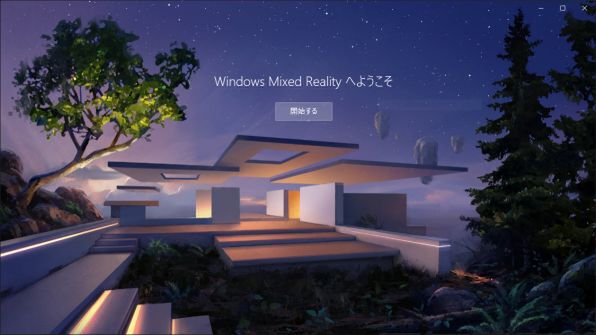
Windows MRのセットアップ画面
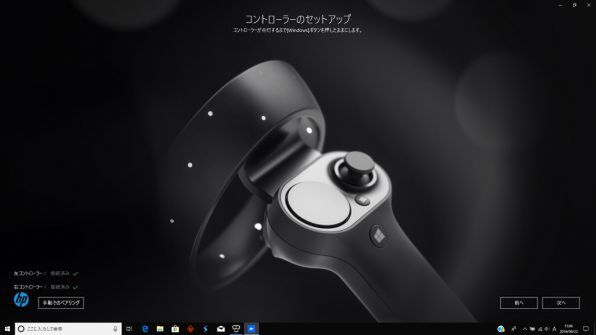
モーションコントローラーのペアリングの仕方もわかりやすく教えてくれる
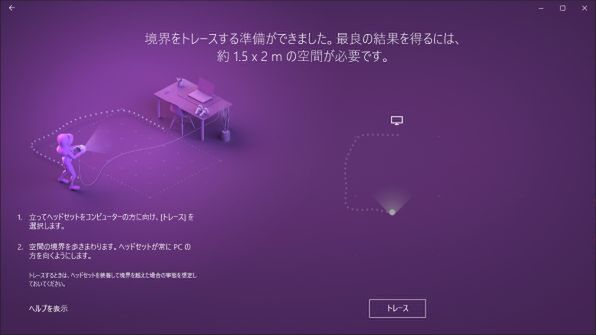
部屋の境界線の設定画面。HMDを装着した状態でPCに顔を向けて歩くと、それに合わせて境界が作成される。この境界内が自由に動き回れる範囲になる
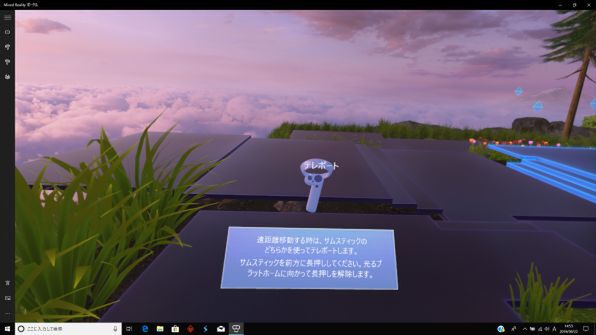
音声認識の設定画面

チュートリアル画面。モーションコントローラーの使い方などの説明があり、実際に場所の移動やアイテムの撃ち落としなどを試すことができる

見晴らしのよい場所に建つ建物をモチーフにしたホーム画面「Mixed Realityポータル」。実際に建物内部を動き回ってアプリを起動したり、オブジェクトを動かしたりできる
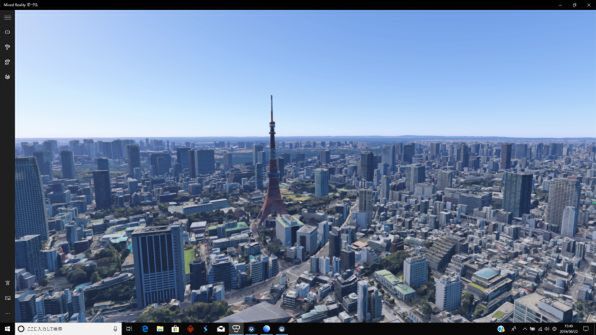
SteamのVRコンテンツも楽しめる。画像はGoogle Earth VRの画面
鮮明でリアルな仮想空間を楽しめる
実際にHP ReverbでVRコンテンツを楽しんでみて印象に残ったのが、その映像の鮮明さとリアルさ。Windows MR対応VRHMDの中でもトップクラスの解像度を実現していることもあって、仮想空間内の世界がとにかくクリアで細部まで明瞭に見える。Webブラウザなども小さな文字まではっきり判別できる。
パネルに有機ELを採用したHMDの場合、画素を構成するRGBサブピクセルをペンタイル方式で配列しているものが多いが、それだとピクセル間の隙間が目立ちやすく網目越しに映像を見ているような違和感につながってしまう(スクリーンドア効果と呼ばれる)。パネルに液晶を採用したものは、RGBサブピクセルが均等に配列されているためそうした違和感は少ないが、解像度が低いものは格子状に薄い線が入っているように見える場合がある。
その点、HP Reverbは高解像度の液晶を採用しているため、網目感も格子状の筋も目立たない。ジャギーなども出にくく、非常に滑らかで美しい映像を楽しめる。有機ELに比べると黒の締まりが若干弱い印象はあるが、これまで発売されてきたコンシューマー向けのVRHMDの中では画質、没入感ともに最高レベルと言って過言ではない。
もっとも、そのポテンシャルを活かすにはPC側にも高いハードウェア性能が求められる。快適にVRを楽しみたい場合は、今回使用した「OMEN by HP 15」や「OMEN X 2S 15」のような高性能なディスクリートグラフィックスを搭載したPCの導入もあわせて検討した方がよさそうだ。

HP ReverbでVRコンテンツを楽しんでいるところ。ノートとHP Reverbの組み合わせは、場所を選ばないのも魅力的だ
週刊アスキーの最新情報を購読しよう




